Format de document portable – PDF est un système de fichiers populaire et largement utilisé pour l’envoi par courriel, le partage et l’impression de documents. Vous pouvez avoir besoin d’installer un éditeur pdf Linux approprié pour l’édition de base parce que Linux ne vient pas avec un éditeur pdf par défaut. Il y a beaucoup d’options disponibles quand il s’agit d’éditer des pdf sous Linux, mais le choix est très limité si vous le comparez avec adobe acrobat pour windows et macOS. C’est pourquoi ici, j’ai passé en revue à la fois l’éditeur de pdf Linux gratuit open source et payant pour répondre à l’exigence des options avancées et de base.
Best Linux PDF Editors
Pendant la rédaction de l’article, j’ai testé tous les logiciels sur Ubuntu Linux, et comme ce site est essentiellement Ubuntu, alors ici je vais partager la méthode d’installation pour Ubuntu. Mais tous ces éditeurs de pdf Linux sont applicables de manière similaire pour d’autres dérivés de Linux.
Inkscape
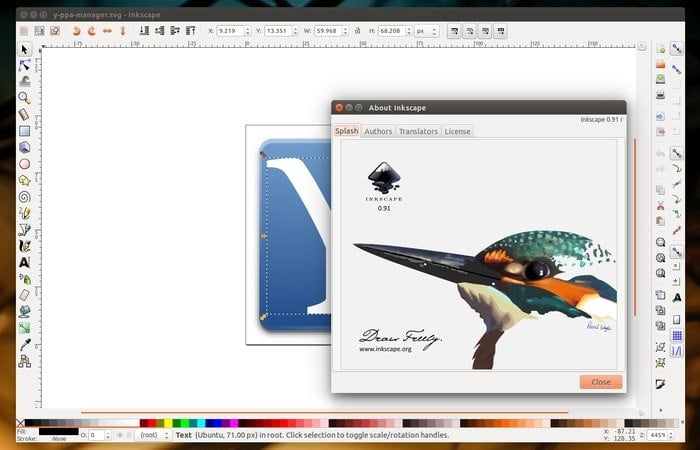
Inkscape est un éditeur professionnel de graphiques vectoriels pour Windows, Mac OS X et Linux. Il est gratuit et open source et utilisé par les professionnels du graphisme du monde entier. Si vous êtes un graphiste et que vous avez besoin d’éditer n’importe quel document pdf, n’allez pas n’importe où. Inkscape peut également effectuer la tâche d’édition de pdf. Il peut importer les fichiers pdf et vous laisser éditer cela avec précision.
Méthode 1 : Installer Inkscape sur Ubuntu via PPA
sudo add-apt-repository ppa:inkscape.dev/stablesudo apt updatesudo apt install inkscape
Désinstaller Inkscape d’Ubuntu
sudo apt-get install inkscape
Méthode 2 : Inkscape Snap Package
snap install inkscape
LibreOffice Draw
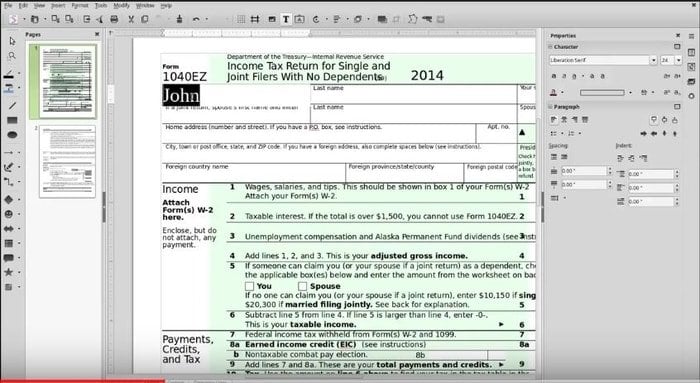
LibreOffice Draw est l’un des meilleurs éditeurs de pdf gratuits et open source pour Linux. Cet éditeur pdf Ubuntu fournit un ensemble d’outils pour éditer des documents pdf de manière limitée. Il remplira votre édition de documents limitée et basique, principalement l’édition de texte.
Télécharger LibreOffice
Qoppa PDF Studio
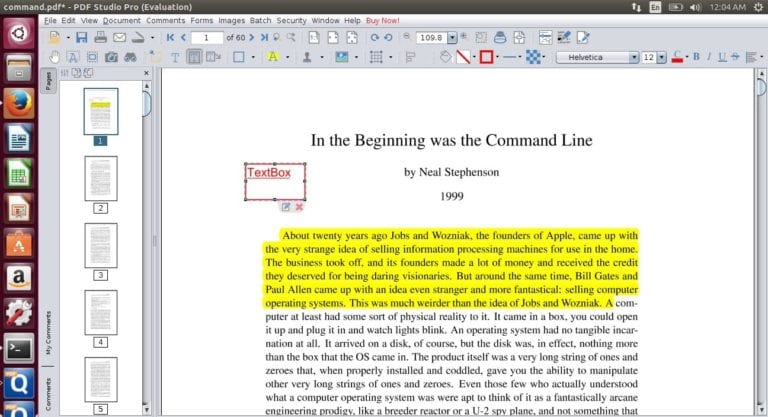
Qoppa PDF Studio est un éditeur pdf commercial pour Linux. Pourtant, il dispose de tous les outils et fonctionnalités nécessaires qui peuvent facilement répondre à l’exigence d’édition, de visualisation ou de création de documents pdf. Il existe de nombreuses fonctionnalités disponibles, mais il convient de mentionner l’édition du contenu et des propriétés du texte, des objets de forme et de chemin, le déplacement et le redimensionnement des images, l’ajout de notes autocollantes, la zone de texte, le concepteur de formulaire interactif, l’application d’en-têtes, de pieds de page, de filigranes, etc.
Télécharger un essai gratuit
Okular

Okular est un éditeur de pdf entièrement gratuit et open source pour le système KDE. Il est également livré avec des fonctionnalités d’édition de pdf de base. Les fonctionnalités les plus mentionnables sont les notes en ligne, le dessin de ligne à main levée, le tampon, les notes pop-ups, le surligneur, etc.
Télécharger Okular
Master PDF Editor
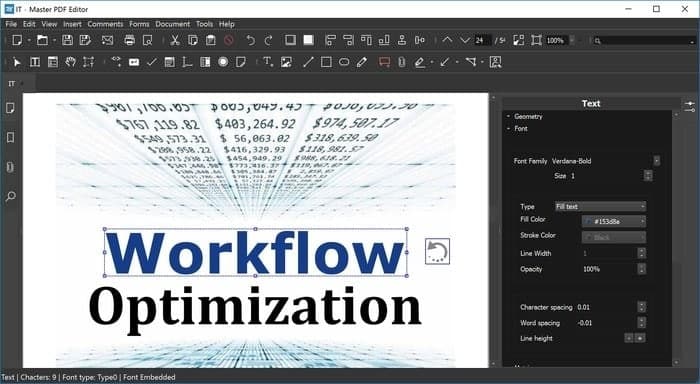
Master pdf editor est l’éditeur pdf commercial Linux le plus populaire et le plus riche en fonctionnalités disponible sur le marché. Vous pouvez presque tout faire, de la création et l’édition d’un fichier pdf à la manipulation de signatures et à l’édition de documents numérisés. Il fournit un large éventail de fonctionnalités, y compris l’ajout ou l’édition de texte, d’images, de notes dans les documents pdf, offre de puissants outils d’annotation, la possibilité d’éditer des formulaires pdf, etc.
Bien que Master PDF Editor soit une application propriétaire, vous pouvez toujours effectuer certaines tâches de base en utilisant la version gratuite. Mais les signatures numériques, le cryptage et les filigranes ne sont pas disponibles dans la version gratuite.
Télécharger Master PDF Editor version gratuite
PDF Chain
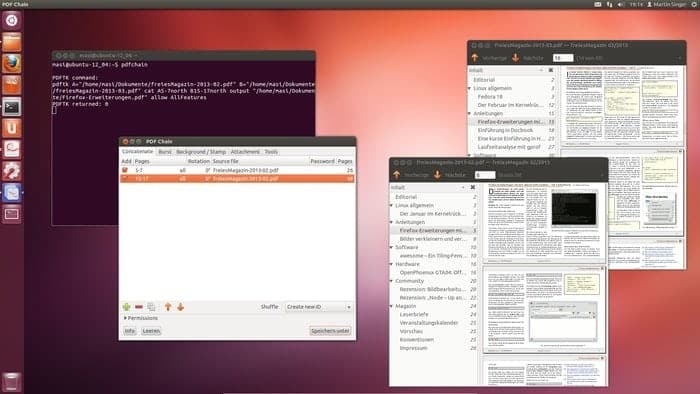
PDF Chain est une application simple mais puissante qui est une interface graphique pour le PDF Toolkit (PDFtk). Elle peut ajouter des arrière-plans, des tampons ou modifier les infos du PDF, vider les données du formulaire dans un PDF, etc.
Télécharger PDF Chain
Scribus

Bien que Scribus soit un logiciel d’édition pour Windows, Linux et macOS, vous pouvez toujours éditer des fichiers pdf avec lui. Scribus prend en charge l’édition pdf de base comme la création de fichiers PDF, les listes, l’ajout de contrôles et d’autres fonctionnalités de formulaire. Avec l’aide de Scribus, vous pouvez faire des documents pdf animés et interactifs.
Méthode 1 : Installer Scribus sur Ubuntu via PPA
sudo add-apt-repository ppa:scribus/ppasudo apt updatesudo apt install scribus
Méthode 2 : Télécharger la branche stable
Télécharger depuis le site officiel Télécharger depuis SourceForge
PDF-Shuffler
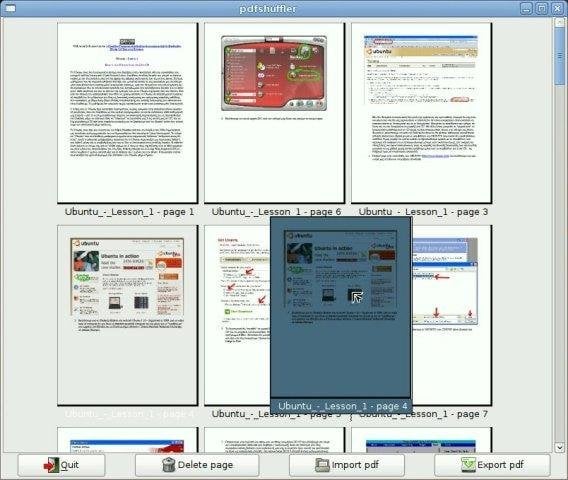
PDF-shuffler est un éditeur de pdf Linux simple et facile à utiliser disponible là-bas. C’est un logiciel python-gtk qui vous aide à diviser ou à fusionner des documents pdf et à faire pivoter, recadrer et réorganiser les pages en utilisant une interface graphique intuitive et interactive.
Téléchargement depuis SourceForge
GIMP

Gimp est un éditeur d’images très puissant et la meilleure alternative à Adobe Photoshop pour les systèmes Linux. Il est livré avec beaucoup d’outils interactifs qui aident l’utilisateur à faire des couches d’images étonnantes. En outre, vous pouvez également importer un fichier pdf et l’éditer comme un calque. Bien que vous puissiez seulement faire l’édition de base de pdf. Ici, je vais partager avec vous comment installer GIMP sur Ubuntu:
Méthode 1 : Installer Gimp sur Ubuntu via CLI
sudo apt-get install gimp
Méthode 2 : Télécharger depuis le site officiel
Télécharger
PDF Escape

PDF Escape n’est pas un logiciel à part entière mais un outil d’édition de pdf basé sur un navigateur. Vous n’avez donc pas besoin de télécharger ou d’installer quoi que ce soit ; il suffit de faire glisser vos fichiers pdf « Drop Here » section, télécharger, et vous pouvez créer des fichiers PDF, ajouter des annotations, et définir le mot de passe pour protéger un fichier PDF.
Evince
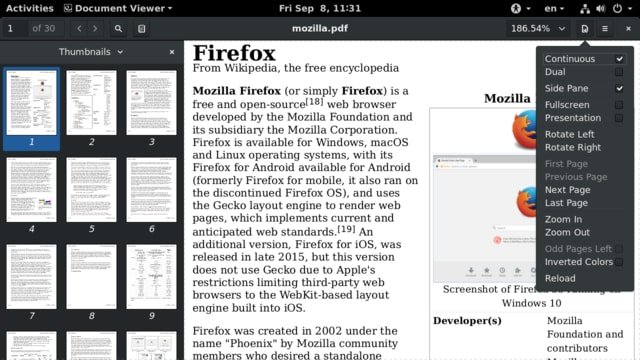
Evince est plus comme une visionneuse pdf Linux qu’un éditeur pdf à part entière. Il est intégré à l’environnement de bureau Gnome et prend en charge les formats PDF, tiff, XPS, Postscript et bien d’autres. Il dispose de nombreuses fonctionnalités, notamment l’indexation et l’impression de documents, des outils de recherche, la visualisation de documents cryptés, et bien d’autres encore.
Méthode 1 : Installer sur Ubuntu via CLI
sudo apt-get install evince
Méthode 2 : Télécharger depuis le site officiel
Télécharger
Foxit Reader
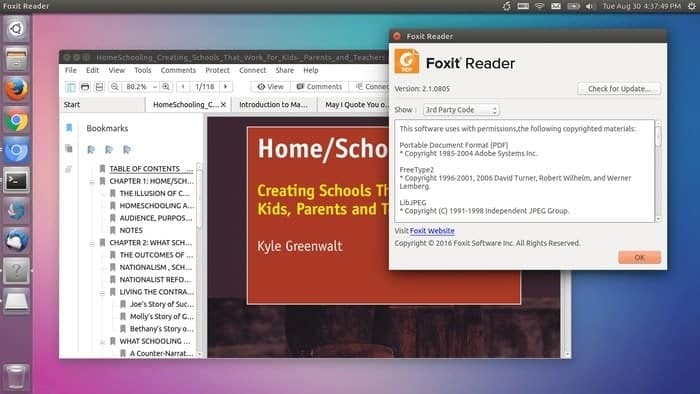
Foxit Reader est un visualiseur et un outil d’édition de pdf multiplateforme pour tous les principaux OS, notamment Linux, Windows et macOS. C’est un éditeur de pdf Linux rapide, sécurisé et facile à utiliser qui offre quelques outils d’édition de pdf de base.
Télécharger Foxit Reader
Apache OpenOffice Draw
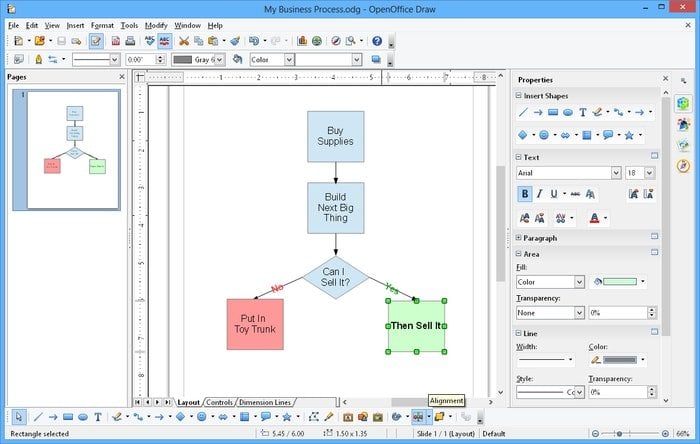
Apache OpenOffice Draw est l’un des meilleurs éditeurs de pdf open source comme LibreOffice Draw. Vous pouvez l’utiliser à la fois pour l’éditeur et le visualiseur de pdf de Linux. Il prend en charge toutes les principales plates-formes OS comme Windows, Mac et Linux. Vous pouvez insérer des images, et des champs de formulaires de texte et plus en utilisant cet éditeur PDF open source.
Télécharger OpenOffice
PDFedit
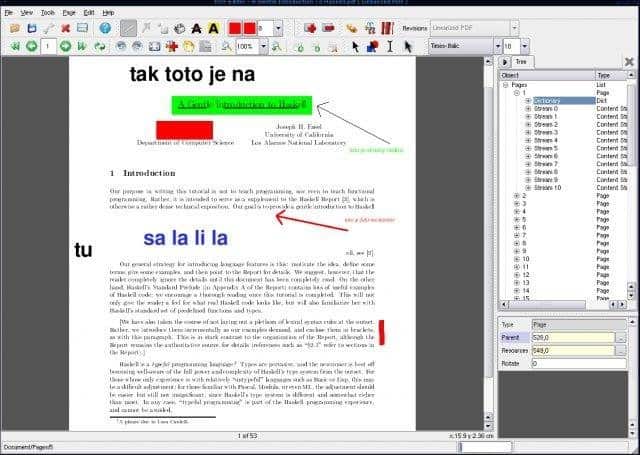
PDFedit est un éditeur et un visualiseur pdf gratuit et open source pour Linux. Cet éditeur de pdf pour Linux est basé sur QT3.x qui offre une interface graphique. Vous pouvez ajouter du texte, des images dans les fichiers pdf et également supprimer une section particulière d’informations.
Télécharger PDFedit depuis SourceForge
PDFsam-PDF Split and Merge
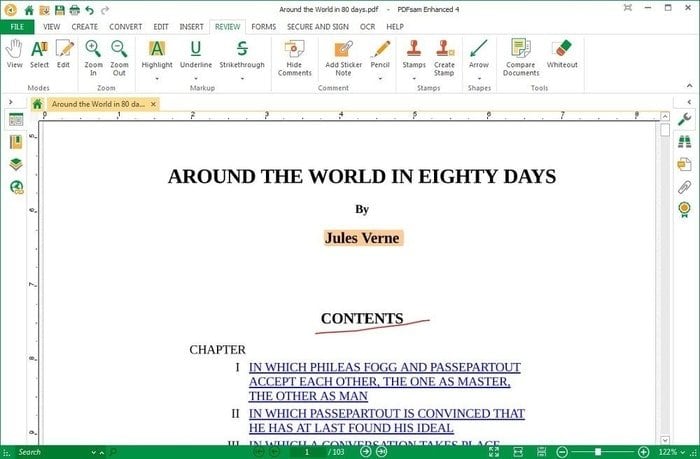
PDFsam est également un éditeur pdf gratuit et open-source pour Windows, Mac, Linux et tout autre système d’exploitation qui supporte Java. Il fournit quelques outils de base pour l’édition de documents pdf comme la division, la fusion, le mélange, l’extraction de pages et la rotation de fichiers PDF.
Télécharger PDFsam Basic
Il y a beaucoup d’éditeurs de pdf Linux disponibles sur le marché, y compris des versions gratuites et payantes. Si vous voulez juste des fonctionnalités d’édition de base, vous pouvez utiliser l’un des éditeurs pdf gratuits et open-source ou être un utilisateur avancé ; il suffit de saisir une version commerciale qui offre des capacités d’édition riches.
Nous avons manqué un éditeur PDF Linux important et étonnant dans cette liste ? S’il vous plaît n’hésitez pas à suggérer tout éditeur pdf open source que vous connaissez, et nous allons l’enrôler dans le contenu bientôt.
Note : Pour la clarification, ces applications ne sont pas énumérées dans un ordre spécifique, et les fonctionnalités mentionnées ici ne sont pas tout compris. Les fonctionnalités mentionnées sont compilées soit à partir de leurs sites officiels respectifs, soit à partir de mon expérience personnelle en les utilisant.